Cài đặt Photoshop cho MacBook
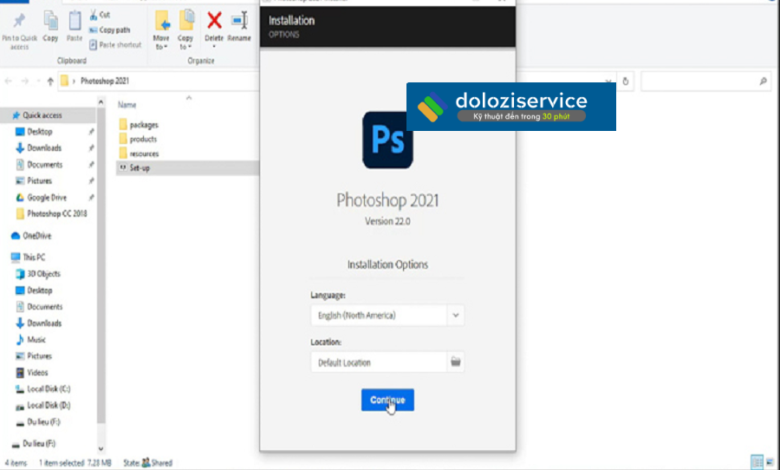
Adobe Photoshop là một phần mềm chỉnh sửa ảnh và thiết kế đồ họa nổi tiếng, được phát triển bởi Adobe Systems. Được ra mắt lần đầu vào năm 1988, Photoshop đã nhanh chóng trở thành công cụ không thể thiếu cho các chuyên gia thiết kế và nhiếp ảnh gia. doday.info.vn chia sẻ qua nhiều năm phát triển, Adobe Photoshop không chỉ giữ vững vị thế của mình mà còn liên tục cải tiến và mở rộng tính năng để đáp ứng nhu cầu ngày càng cao của người dùng.
Giới thiệu về Photoshop
Việc sử dụng Photoshop không chỉ giới hạn ở lĩnh vực chỉnh sửa ảnh mà còn lan tỏa rộng rãi sang nhiều lĩnh vực khác như thiết kế đồ họa, thiết kế web, sản xuất video, và nghệ thuật số. Các tính năng nổi bật của Photoshop bao gồm công cụ cắt ghép và chỉnh sửa ảnh, bộ lọc đa dạng, công cụ vẽ và tô màu, cũng như khả năng làm việc với các lớp (layers) và hiệu ứng đặc biệt. Những tính năng này giúp người dùng tạo ra các tác phẩm nghệ thuật từ đơn giản đến phức tạp với chất lượng cao.
Trong công việc hàng ngày, Photoshop đóng một vai trò quan trọng không chỉ trong việc chỉnh sửa ảnh gia đình hay cá nhân mà còn trong việc tạo ra các sản phẩm đồ họa chuyên nghiệp như banner, poster, trang bìa tạp chí, và nhiều ứng dụng khác. Đặc biệt, Photoshop còn được sử dụng rộng rãi trong các ngành công nghiệp sáng tạo như điện ảnh, quảng cáo, và thời trang, nơi mà mỗi chi tiết hình ảnh đều đòi hỏi sự chính xác và tinh tế cao.
Có thể thấy, sự phổ biến và tính ứng dụng đa dạng của Adobe Photoshop đã làm cho nó trở thành một công cụ không thể thiếu trong hành trang của bất kỳ ai làm việc trong các lĩnh vực liên quan đến đồ họa và hình ảnh. Với các tính năng mạnh mẽ và liên tục được cải tiến, Photoshop sẽ tiếp tục là sự lựa chọn hàng đầu của các chuyên gia và người dùng thông thường trong tương lai.
Chuẩn bị trước khi cài đặt Photoshop trên MacBook
Trước khi bắt đầu quá trình cài đặt Photoshop trên MacBook khi Cài Macbook Tại Nhà , điều quan trọng nhất là đảm bảo rằng hệ thống của bạn đáp ứng tất cả các yêu cầu cần thiết. Điều này giúp đảm bảo rằng quá trình cài đặt diễn ra mượt mà và ứng dụng Photoshop có thể hoạt động ổn định sau khi được cài đặt.
Đầu tiên, hãy kiểm tra phiên bản macOS của bạn. Photoshop yêu cầu macOS 10.15 (Catalina) trở lên để hoạt động. Để kiểm tra phiên bản macOS hiện tại, bạn có thể vào menu Apple ở góc trên bên trái màn hình, chọn “About This Mac” và kiểm tra thông tin phiên bản ở tab “Overview”. Nếu phiên bản của bạn thấp hơn 10.15, bạn cần nâng cấp hệ điều hành trước khi tiếp tục.
Dung lượng bộ nhớ là yếu tố quan trọng thứ hai. Photoshop yêu cầu ít nhất 8 GB RAM, tuy nhiên, Adobe khuyến nghị sử dụng 16 GB RAM hoặc cao hơn để đảm bảo hiệu năng tốt nhất. Ngoài ra, ổ cứng của bạn cần có ít nhất 4 GB dung lượng trống để cài đặt ứng dụng, không bao gồm không gian cần thiết cho các tập tin tạm thời hoặc bộ nhớ đệm khác.
Phần mềm đi kèm cũng không kém phần quan trọng. Bạn cần phải có ứng dụng Creative Cloud của Adobe để tải xuống và cài đặt Photoshop. Nếu bạn chưa có, hãy truy cập trang web của Adobe, tải xuống và cài đặt Creative Cloud trước khi tiếp tục.
Cuối cùng, đảm bảo rằng máy của bạn đã được cập nhật với tất cả các bản vá và cập nhật hệ điều hành hiện tại. Điều này giúp tránh các vấn đề không tương thích hoặc lỗi trong quá trình cài đặt.
Sau khi hoàn tất tất cả các bước kiểm tra và chuẩn bị này, bạn có thể yên tâm tiến hành các bước cài đặt Photoshop trên MacBook của mình.
Tải Adobe Creative Cloud
Để bắt đầu quá trình cài đặt Photoshop trên MacBook khi Sửa MacBook Tại Nhà , bước đầu tiên là tải và cài đặt Adobe Creative Cloud, phần mềm quan trọng dùng để quản lý và cài đặt tất cả các ứng dụng của Adobe, bao gồm Photoshop.
Trước hết, bạn cần truy cập trang web chính thức của Adobe tại www.adobe.com. Tại đây, bạn sẽ thấy một tùy chọn để tải Adobe Creative Cloud. Nhấp vào nút “Tải về” để bắt đầu quá trình tải xuống tập tin cài đặt.
Nếu bạn chưa có tài khoản Adobe, hệ thống sẽ yêu cầu bạn tạo tài khoản mới. Bạn chỉ cần cung cấp các thông tin cơ bản như tên, địa chỉ email, và tạo mật khẩu. Đảm bảo rằng bạn cung cấp một địa chỉ email hợp lệ vì bạn sẽ cần xác nhận tài khoản của mình thông qua email này. Nếu bạn đã có tài khoản Adobe, chỉ cần đăng nhập bằng thông tin tài khoản hiện có.
Sau khi tải xong tập tin cài đặt, mở tập tin và cài đặt Adobe Creative Cloud theo hướng dẫn trên màn hình. Quá trình này có thể mất vài phút, tùy thuộc vào tốc độ internet và cấu hình hệ thống của bạn. Khi quá trình cài đặt hoàn tất, khởi động ứng dụng Creative Cloud từ thư mục “Applications” (Ứng dụng) hoặc từ menu Start.
Sau khi đăng nhập thành công vào Adobe Creative Cloud, bạn sẽ thấy giao diện chính với hàng loạt các ứng dụng của Adobe. Trong danh sách này, tìm đến ứng dụng Photoshop và nhấp vào nút “Cài đặt” để tiến hành tải và cài đặt Photoshop trên MacBook của bạn.
Việc tải và cài đặt Adobe Creative Cloud là một bước quan trọng và không thể bỏ qua trước khi bạn có thể sử dụng Photoshop. Đảm bảo bạn làm theo các hướng dẫn một cách kỹ lưỡng để không gặp bất kỳ trục trặc nào trong quá trình cài đặt.“`html
Đăng ký và mua gói dịch vụ Adobe
Adobe cung cấp một loạt các gói dịch vụ thuê bao linh hoạt và tiện lợi thông qua nền tảng Adobe Creative Cloud, đáp ứng nhu cầu của người dùng với nhiều tùy chọn khác nhau. Các gói dịch vụ này bao gồm từ các sản phẩm lẻ như Photoshop, Illustrator đến bộ sưu tập toàn diện tất cả các công cụ sáng tạo của Adobe.
Để bắt đầu, người dùng có thể xem xét gói Photoshop đơn lẻ có giá khoảng $20.99 mỗi tháng, bao gồm 100GB dung lượng lưu trữ đám mây và nhiều tính năng cập nhật thường xuyên. Bên cạnh đó, Adobe cũng cung cấp gói Photography bao gồm cả Photoshop và Lightroom với giá tương tự, phù hợp cho những ai làm việc chuyên về nhiếp ảnh và chỉnh sửa ảnh.
Bài viết nên xem: Cài Zoom trên MacBook
Đối với những người cần sử dụng rộng rãi các ứng dụng khác của Adobe như Premiere Pro, After Effects hay Illustrator, gói All Apps là một lựa chọn lý tưởng. Với mức giá khoảng $52.99 mỗi tháng, người dùng có thể truy cập vào toàn bộ bộ sưu tập các ứng dụng của Adobe, cùng với 100GB dung lượng lưu trữ, Adobe Fonts, và Behance Portfolio. Đây là gói toàn diện nhất, tiết kiệm chi phí cho những cá nhân hoặc doanh nghiệp cần sử dụng nhiều ứng dụng đa dạng của Adobe.
Quá trình đăng ký và mua gói dịch vụ rất đơn giản thông qua Adobe Creative Cloud. Người dùng chỉ cần truy cập vào trang web Adobe Creative Cloud, tạo một tài khoản Adobe ID hoặc đăng nhập bằng tài khoản hiện có. Sau khi đăng nhập, chọn gói dịch vụ mong muốn, tiếp tục qua các bước hướng dẫn thanh toán. Adobe hỗ trợ nhiều phương thức thanh toán như thẻ tín dụng, PayPal, hoặc chuyển khoản ngân hàng, giúp việc đăng ký và mua gói dịch vụ diễn ra nhanh chóng và thuận tiện.
Cài đặt Photoshop trên MacBook
Để bắt đầu quá trình cài đặt Photoshop trên MacBook của bạn, trước tiên, bạn cần đăng nhập vào Creative Cloud bằng tài khoản Adobe của mình. Nếu chưa có tài khoản, bạn có thể đăng ký một tài khoản mới trên trang chủ của Adobe. Sau khi hoàn tất đăng nhập, bạn sẽ được chuyển hướng tới giao diện chính của Creative Cloud.
Trên giao diện này, hãy tìm biểu tượng hoặc mục dành cho Photoshop trong danh sách các ứng dụng có sẵn. Thông thường, ứng dụng này sẽ nằm ở vị trí nổi bật hoặc bạn có thể sử dụng thanh tìm kiếm để nhanh chóng định vị. Khi bạn đã xác định được vị trí của Photoshop, hãy nhấp vào nút ‘Cài đặt‘ bên cạnh biểu tượng của ứng dụng.
Sau khi nhấp vào nút ‘Cài đặt’, một cửa sổ nhỏ sẽ xuất hiện, yêu cầu bạn xác nhận việc cài đặt. Nhấn vào nút ‘Ok‘ hoặc ‘Xác nhận‘ để tiến hành. Quá trình cài đặt sẽ bắt đầu ngay lập tức và bạn sẽ thấy tiến trình tải về và cài đặt hiển thị trên màn hình. Quá trình này có thể mất vài phút, phụ thuộc vào tốc độ kết nối Internet của bạn.
Khi quá trình cài đặt hoàn tất, bạn có thể thấy một thông báo xác nhận việc cài đặt thành công. Bây giờ, bạn chỉ cần mở ứng dụng Photoshop từ thư mục ‘Applications’ trên MacBook của mình và bắt đầu sử dụng. Đảm bảo rằng bạn cập nhật ứng dụng đều đặn để tận dụng được các tính năng mới nhất và các bản vá bảo mật từ Adobe.
Với những bước đơn giản này, bạn đã hoàn tất việc cài đặt Photoshop trên MacBook của mình và sẵn sàng để khám phá và sử dụng các tính năng mạnh mẽ mà ứng dụng này mang lại.
Cấu hình Photoshop sau khi cài đặt
Sau khi hoàn tất quá trình cài đặt Photoshop trên MacBook, bước tiếp theo là cấu hình các thiết lập nhằm tối ưu hóa trải nghiệm của người dùng. Việc cấu hình này đảm bảo rằng công việc chỉnh sửa ảnh được thực hiện một cách mượt mà và hiệu quả nhất.
Đầu tiên, người dùng cần thiết lập giao diện làm việc của Photoshop. Photoshop cung cấp nhiều chế độ làm việc như Photography, Graphic and Web, Motion, Painting… Để chọn chế độ phù hợp, hãy vào menu “Window” -> “Workspace” và chọn chế độ bạn muốn sử dụng. Việc này giúp tinh giản giao diện, chỉ hiển thị những công cụ mà bạn cần, giúp tăng hiệu quả làm việc.
Tiếp theo là việc cài đặt bàn phím tắt. Bàn phím tắt giúp tiết kiệm thời gian và nâng cao năng suất công việc. Bạn có thể cấu hình bàn phím tắt bằng cách vào menu “Edit” -> “Keyboard Shortcuts” và điều chỉnh theo ý thích. Một số phím tắt phổ biến như: “Cmd + N” để tạo tài liệu mới, “Cmd + S” để lưu, và “Cmd + Z” để hoàn tác. Điều này giúp người dùng thao tác nhanh và tiện lợi hơn.
Một phần quan trọng khác trong quá trình cấu hình là điều chỉnh các thiết lập hiệu suất. Để làm điều này, vào “Photoshop” -> “Preferences” -> “Performance”. Tại đây, bạn có thể điều chỉnh bộ nhớ RAM dành cho Photoshop, bật/tắt tính năng Graphics Processor, và cấu hình History & Cache Levels. Tùy thuộc vào cấu hình phần cứng của MacBook, bạn cần điều chỉnh sao cho phù hợp nhằm đạt hiệu suất tốt nhất.
Cuối cùng, đừng quên lưu các thiết lập này để mỗi lần bạn mở Photoshop, mọi cài đặt sẽ được giữ nguyên, giúp tạo sự nhất quán và thuận tiện trong quá trình làm việc.





